
Προβάλετε την πιο πρόσφατη δραστηριότητα σε ένα κοινόχρηστο υπολογιστικό φύλλο στο Numbers στο Mac
Μπορείτε εύκολα να λαμβάνετε ενημερώσεις για όσα συμβαίνουν σε ένα κοινόχρηστο υπολογιστικό φύλλο. Η λίστα δραστηριότητας καταγράφεται όταν ένα άτομο που έχετε προσκαλέσει στο υπολογιστικό φύλλο σας κάνει ένα από τα εξής:
Όταν κάνει αλλαγές, όπως προσθήκη, επεξεργασία, αλλαγή μεγέθους, μετακίνηση και επικόλληση (αλλά όχι αλλαγές στιλ).
Όταν προσθέσει σχόλια και απαντήσει σε σχόλια.
Όταν συμμετάσχει σε ένα συνεργατικό υπολογιστικό φύλλο για πρώτη φορά.
Όταν διαχειριστεί το υπολογιστικό φύλλο, για παράδειγμα αλλάζοντας συνθηματικό ή επαναφέροντας ένα υπολογιστικό φύλλο.
Μπορείτε επίσης να λαμβάνετε γνωστοποιήσεις για διαφορετικές δραστηριότητες.
Προβολή δραστηριότητας σε ένα κοινόχρηστο υπολογιστικό φύλλο
Μπορείτε να προβάλετε μια λίστα δραστηριοτήτων για ένα κοινόχρηστο υπολογιστικό φύλλο, ώστε να μπορείτε να δείτε τι έχει συμβεί από την τελευταία φορά που επισκεφθήκατε το φύλλο.
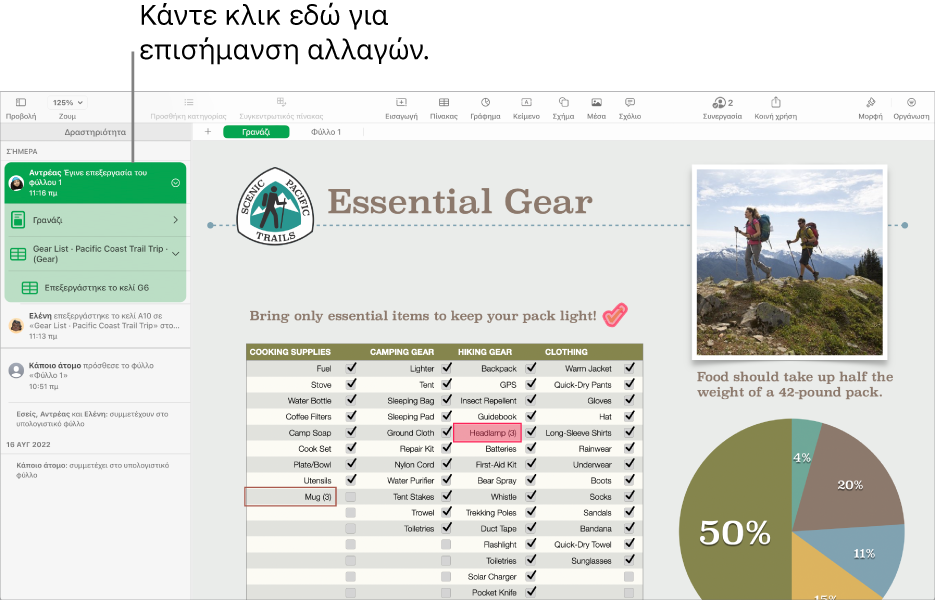
Σε ένα κοινόχρηστο υπολογιστικό φύλλο, κάντε ένα από τα παρακάτω:
Επιλέξτε «Προβολή» > «Εμφάνιση του τμήματος «Δραστηριότητα»» (από το μενού «Προβολή» στο πάνω μέρος της οθόνης).
Αν δεν εμφανίζεται αυτή η επιλογή, μπορεί να χρειαστεί να αποχωρήσετε από μια λειτουργία ή να κλείσετε μια πλαϊνή στήλη.
Κάντε κλικ στο
 στη γραμμή εργαλείων και μετά κάντε κλικ στο κουμπί «Εμφάνιση όλης της δραστηριότητας».
στη γραμμή εργαλείων και μετά κάντε κλικ στο κουμπί «Εμφάνιση όλης της δραστηριότητας».Μια λεπτομερής λίστα αλλαγών εμφανίζεται σε μια πλαϊνή στήλη. Πρώτα εμφανίζονται οι πιο πρόσφατες αλλαγές και σχόλια. Οι δραστηριότητες που σχετίζονται με άτομα που συμμετέχουν ή διαχειρίζονται το αρχείο παρατίθενται στο κάτω μέρος.
Κάντε ένα από τα εξής στην πλαϊνή στήλη «Δραστηριότητα» στην αριστερή πλευρά της οθόνης:
Κάντε κλικ στο βέλος αποκάλυψης για να εμφανίσετε πιο λεπτομερείς αλλαγές, όπως τροποποιήσεις που έγιναν από έναν συμμετέχοντα σε πολλά διαφορετικά μέρη.
Κάντε κλικ σε μια επισημασμένη δραστηριότητα για εμφάνιση της θέσης της αλλαγής και για να επισημάνετε όλες τις νέες ενημερώσεις ως αναγνωσμένες.
Συμβουλή: Για να δείτε μια γρήγορη σύνοψη των δραστηριοτήτων όταν ανοίγετε ένα κοινόχρηστο υπολογιστικό φύλλο, κάντε κλικ στο
 στη γραμμή εργαλείων, και μετά δείτε τις πρόσφατες ενημερώσεις κάτω από την «Πρόσφατη δραστηριότητα». Αν δεν έχει αλλάξει τίποτα από την πιο πρόσφατη επίσκεψή σας, ένα μήνυμα υποδεικνύει ότι δεν υπάρχουν ενημερώσεις.
στη γραμμή εργαλείων, και μετά δείτε τις πρόσφατες ενημερώσεις κάτω από την «Πρόσφατη δραστηριότητα». Αν δεν έχει αλλάξει τίποτα από την πιο πρόσφατη επίσκεψή σας, ένα μήνυμα υποδεικνύει ότι δεν υπάρχουν ενημερώσεις.Για να κλείσετε την πλαϊνή στήλη «Δραστηριότητα», κάντε ένα από τα εξής:
Κάντε κλικ στο
 και μετά κάντε κλικ στο κουμπί «Απόκρυψη όλης της δραστηριότητας».
και μετά κάντε κλικ στο κουμπί «Απόκρυψη όλης της δραστηριότητας».Επιλέξτε «Προβολή» > «Απόκρυψη τμήματος δραστηριότητας».
Σύρετε το δεξιό άκρο της πλαϊνής στήλης «Δραστηριότητα» προς τα αριστερά μέχρι να εξαφανιστεί.
Λάβετε υπόψη τα εξής:
Η λίστα δραστηριοτήτων περιλαμβάνει τις δραστηριότητες που πραγματοποιήθηκαν στο υπολογιστικό φύλλο μέσα στις τελευταίες 30 ημέρες τουλάχιστον, συμπεριλαμβανομένων των δικών σας. Επισημαίνει μόνο την πιο πρόσφατη δραστηριότητα άλλων ατόμων.
Οι συμμετέχοντες που προστέθηκαν πρόσφατα μπορούν να εμφανίσουν ολόκληρο το ιστορικό συνεργασίας στη λίστα δραστηριότητας (για τουλάχιστον τις περασμένες 30 ημέρες).
Σε ένα δημόσιο υπολογιστικό φύλλο (ένα υπολογιστικό φύλλο με πρόσβαση που έχει οριστεί σε «Όποιος έχει τον σύνδεσμο» και δικαίωμα που έχει οριστεί σε «Επιτρέπονται οι αλλαγές»), οι συμμετέχοντες που έχουν επισημανθεί ως «Επισκέπτης» στη λίστα δραστηριοτήτων και στις γνωστοποιήσεις δεν έχουν συνδεθεί στο iCloud.
Τα σχόλια με ετικέτα «Κάποιος» έγιναν από συμμετέχοντες που πρόσθεσαν τα σχόλιά τους και στη συνέχεια αποχώρησαν από το υπολογιστικό φύλλο.
Εμφάνιση συμμετεχόντων που εργάζονται στο υπολογιστικό φύλλο
Μπορείτε να δείτε σε πραγματικό χρόνο τι κάνουν οι συμμετέχοντες σε ένα κοινόχρηστο υπολογιστικό φύλλο. Στο υπολογιστικό φύλλο, κάθε συμμετέχων εμφανίζεται ως δρομέας ή ως επισήμανση σε συγκεκριμένο χρώμα, το οποίο αντιστοιχεί στο χρώμα δίπλα στο όνομά του στη λίστα συμμετεχόντων.
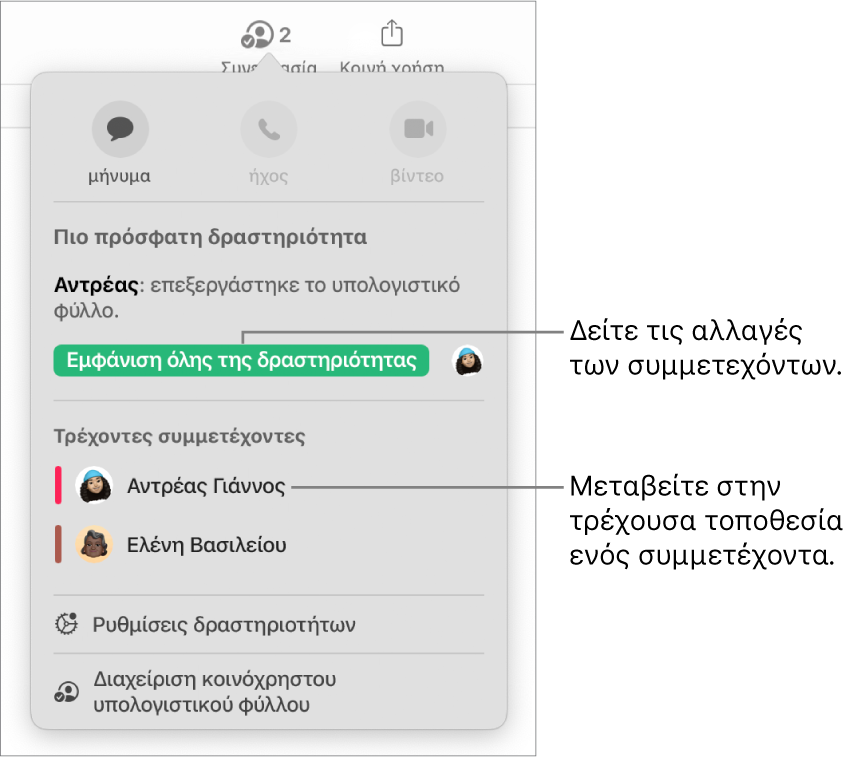
Για εμφάνιση της δραστηριότητας συμμετεχόντων σε πραγματικό χρόνο:
Σε ένα κοινόχρηστο υπολογιστικό φύλλο, κάντε κλικ στο
 στη γραμμή εργαλείων.
στη γραμμή εργαλείων.Κάντε ένα από τα εξής:
Παρακολούθηση των αλλαγών κάποιου ατόμου: Στη λίστα συμμετεχόντων, κάντε κλικ στο όνομα ενός συμμετέχοντος για να μεταβείτε στο σημείο όπου επεξεργάζεται το υπολογιστικό φύλλο.
Εμφάνιση ή απόκρυψη δραστηριότητας (δρομείς ή επιλογές σε διαφορετικά χρώματα): Κάντε κλικ στις «Ρυθμίσεις δραστηριότητας» κάτω από τη λίστα συμμετεχόντων και μετά επιλέξτε ή αποεπιλέξτε το πλαίσιο επιλογής δίπλα στην «Εμφάνιση δρομέων συμμετεχόντων». Μπορείτε επίσης να επιλέξετε «Προβολή» > «Εμφάνιση δρομέων συμμετεχόντων» ή «Προβολή» > «Απόκρυψη δρομέων συμμετεχόντων» (στο μενού «Προβολή» στο πάνω μέρος της οθόνης).
Ένας αριθμός δίπλα στο ![]() υποδεικνύει τον αριθμό των συμμετεχόντων (χωρίς εσάς) που έχουν ανοιχτό το υπολογιστικό φύλλο.
υποδεικνύει τον αριθμό των συμμετεχόντων (χωρίς εσάς) που έχουν ανοιχτό το υπολογιστικό φύλλο.
Διαχείριση γνωστοποιήσεων δραστηριότητας
Όταν συνεργάζεστε σε ένα κοινόχρηστο υπολογιστικό φύλλο, μπορείτε να επιλέξετε να ειδοποιείστε όταν κάποιο άτομο συμμετέχει, επεξεργάζεται ή προσθέτει σχόλια στο φύλλο.
Σε ένα κοινόχρηστο υπολογιστικό φύλλο, κάντε ένα από τα παρακάτω:
Επιλέξτε «Αρχείο» > «Ρυθμίσεις δραστηριότητας» (από το μενού «Αρχείο» στο πάνω μέρος της οθόνης).
Κάντε κλικ στο
 στη γραμμή εργαλείων και μετά κάντε κλικ στις «Ρυθμίσεις δραστηριότητας».
στη γραμμή εργαλείων και μετά κάντε κλικ στις «Ρυθμίσεις δραστηριότητας».
Ενεργοποιήστε ή απενεργοποιήστε τις γνωστοποιήσεις για να βλέπετε πότε κάποιος συνδέεται, κάνει αλλαγές ή σχολιάζει.
Μπορείτε επίσης να εμφανίσετε ή να αποκρύψετε τους δρομείς των συμμετεχόντων και τις επισημάνσεις δραστηριότητας.
Κάντε κλικ στο «Τέλος».
Αν δεν λαμβάνετε γνωστοποιήσεις, ίσως χρειάζεται να επιτρέψετε τις γνωστοποιήσεις για την εφαρμογή Numbers:
macOS Ventura 13 ή μεταγενέστερη έκδοση: Επιλέξτε το μενού Apple
 > «Ρυθμίσεις συστήματος» και κάντε κλικ στις «Γνωστοποιήσεις». (Ίσως χρειαστεί να κάνετε κύλιση προς τα κάτω.) Κάντε κλικ στο Numbers στα δεξιά και μετά ενεργοποιήστε την επιλογή «Να επιτρέπονται οι γνωστοποιήσεις».
> «Ρυθμίσεις συστήματος» και κάντε κλικ στις «Γνωστοποιήσεις». (Ίσως χρειαστεί να κάνετε κύλιση προς τα κάτω.) Κάντε κλικ στο Numbers στα δεξιά και μετά ενεργοποιήστε την επιλογή «Να επιτρέπονται οι γνωστοποιήσεις».macOS 12 ή προγενέστερη έκδοση: Επιλέξτε το μενού Apple
 > «Προτιμήσεις συστήματος», κάντε κλικ στις «Γνωστοποιήσεις και Συγκέντρωση» και μετά κάντε κλικ στις «Γνωστοποιήσεις». Κάντε κλικ στο «Numbers» στη λίστα στα αριστερά και μετά ενεργοποιήστε την επιλογή «Να επιτρέπονται οι γνωστοποιήσεις».
> «Προτιμήσεις συστήματος», κάντε κλικ στις «Γνωστοποιήσεις και Συγκέντρωση» και μετά κάντε κλικ στις «Γνωστοποιήσεις». Κάντε κλικ στο «Numbers» στη λίστα στα αριστερά και μετά ενεργοποιήστε την επιλογή «Να επιτρέπονται οι γνωστοποιήσεις».